スレッドとは?
チャンネル内では、そのチャンネルに参加しているユーザーたちが自由に会話をすることができます。
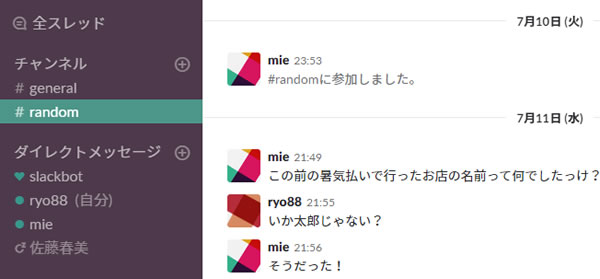
上の画面は、何でも自由に話すことのできる「#random」チャンネル内で、「mie」ユーザーと「ryo88」ユーザーが会話をしているところです。
ちなみに、「ryo88」ユーザーが、自分のWindowsパソコンで「#random」チャンネルを開いているところとなります。
※ユーザー名の右横に(自分)と付いているのが目印ですね
現在、この「#random」チャンネルには3人のメンバーが参加しており、
この会話は「佐藤春美」ユーザーも含めた3人とも見ることができるようになっています。
例えば、この会話以降、関連する話を「ryo88」と「mie」だけで少し「別枠」で話をしたいとします。
(※決して、「佐藤春美」を仲間外れにしようとしているわけではありません。)
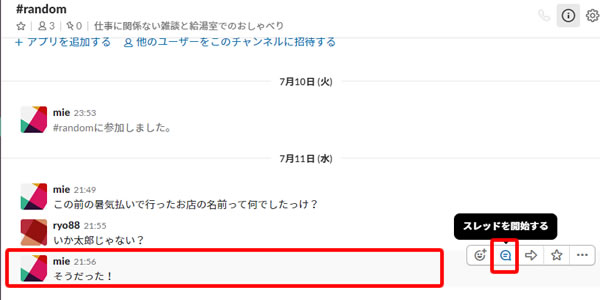
そういった場合に利用できる便利な機能が
「スレッド」
です。
「mie」ユーザーが残した「そうだった!」というメッセージの上に、マウスを合わせると
右端に4つほどの小さなアイコンが表示されます。
左から2番目の「スレッドを開始する」をクリックしてみましょう。
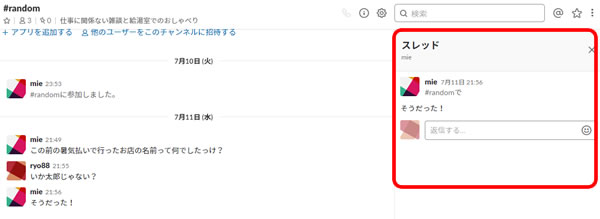
画面の右サイドに「スレッド」という枠が表示されます。
スレッド開始となったメッセージが表示されています。
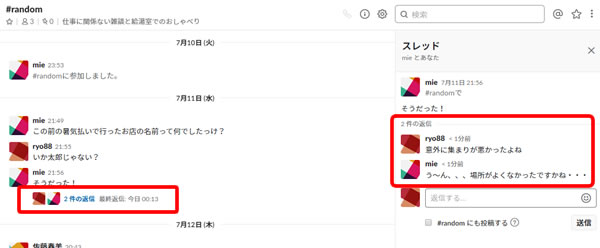
スレッド内で、「ryo88」と「mie」が「実は、暑気払いの集まりが悪かったよね」ということについて、密かにやりとりしています。
「mie」の「そうだった!」という発言に対し、
「ryo88」と「mie」がそれぞれメッセージのやり取りをして、
「2件の返信がある」
つまり「#randomチャンネルの会話の流れとは別に、スレッド内に2件のメッセージが作成された」ということが確認できるわけですね。
これは、「mie」が見ている画面でも同じように見えます。

上の画面は、「mie」がワークスペースの「#random」チャンネルを見ているところです。
左側の「mie」に「(自分)」と付いていますね。
「ryo88」のパソコンで見た画面と同様に、チャンネル内の「そうだった!」に2件の返信が付いている(スレッドが付いた)ことが分かります。
スレッドに参加していない人はどう見える?
では、「#random」チャンネルに参加しているものの、途中から始まったスレッドには参加をしていない
「佐藤春美」ユーザーのパソコン画面では、これまでの一連の流れはどのように見えているのでしょうか?
少し、「佐藤春美」のパソコンの画面をのぞいてみましょう。
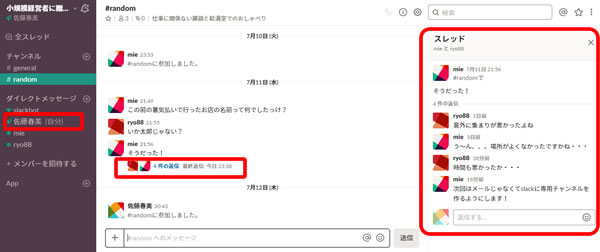
「ryo88」や「mie」と同じようにチャンネル内の会話も、スレッド内の会話も見ることができています。
そう、「自分が参加していないスレッドが新たに立っても、特に制限なく会話をみることができる」のです。
では、「ryo88」と「mie」の2人のユーザーと「佐藤春美」の違いはどこにあるのでしょうか?
それは、「スレッドをフォローしているか、フォローしていないか」ということなのです。
「ryo88」と「mie」の2人のユーザーは、「#random」チャンネルから派生した「スレッド」でメッセージのやり取りを交わしたことで、自動的に「スレッドをフォーロしている状態」となります。
一方、「佐藤春美」は「スレッドをフォローしていない状態」となります。
それでは、スレッドをフォローしている「ryo88」のパソコンを見てみましょう。
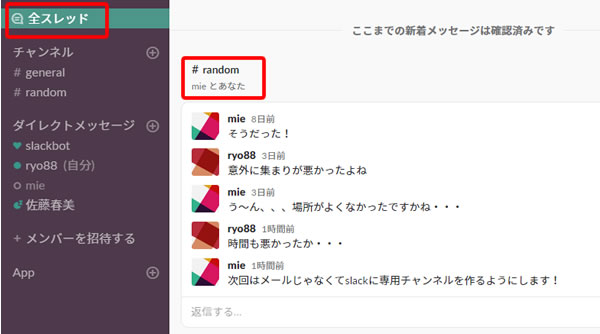
左サイドメニュー内の「全スレッド」を確認すると、自分がフォローしているスレッドを確認することができます。
メッセージエリアの上には、「フォローしているスレッドがあるチャンネル名」と「スレッド内で会話をやり取りしているメンバーの名前」が表示されています。
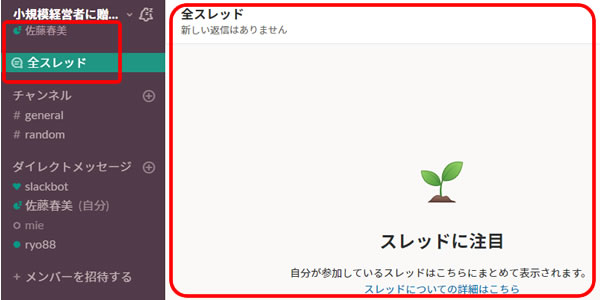
一方、「佐藤春美」はと言うと・・
「全スレッド」を開いてみても、「#random」チャンネルのスレッドを確認することはできません。
それもそのはずで、この「全スレッド」には、「自分がフォローしているスレッド」しか表示されないからです。
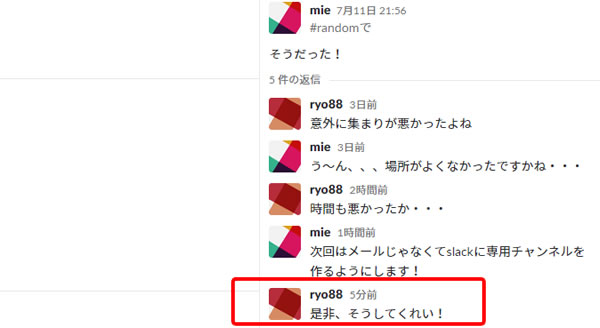
もう1点、両者の違いを確認することができます。
それは、フォローしているスレッド内に新しいメッセージが投稿された場合、左サイドメニューの「全スレッド」が「新しいスレッド」と変わり、新しいメッセージが投稿されたことが視覚的に分かるようになっているのです。
上の画面は、「ryo88」が「是非、そうしてくれい!」と新しくスレッド内にメッセージを投稿した画面です。
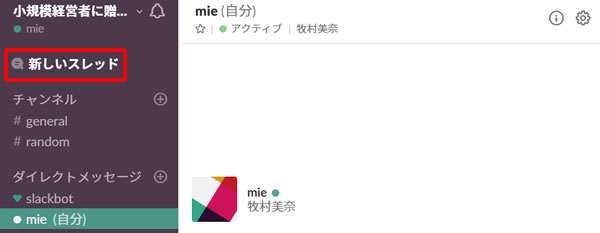
それを「mie」のパソコンで見てみると、上の画面のように「新しいスレッド」と太字で書かれているのが分かりますね。
スレッドをフォローしていない「佐藤春美」には、このように「新しいスレッド」というような新規投稿のお知らせはありません。
佐藤春美は途中からスレッドをフォローできるのか?
となると、気になるのは当然、
「途中からスレッドをフォローすることはできるのか」
という事になると思いますが・・・もちろんできます!
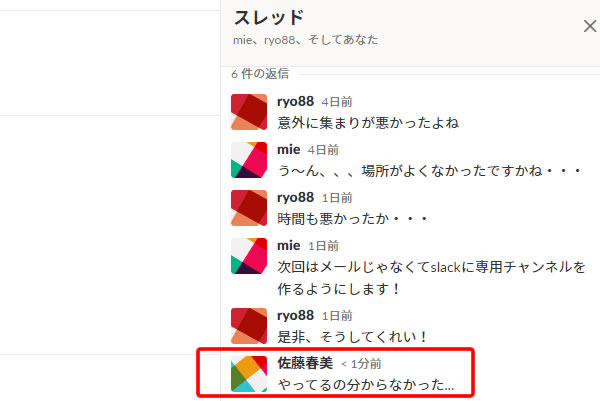
例えば、上のようにスレッドに対して途中から会話を投げかけることで、自動的にこのスレッドをフォローするようになります。
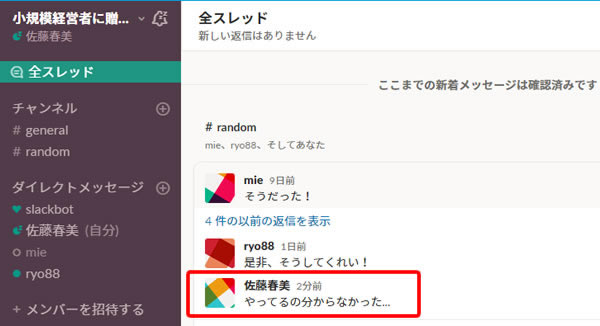
「佐藤春美」の画面で「全スレッド」を確認すると、フォローしたスレッドが表示されるようになりました。
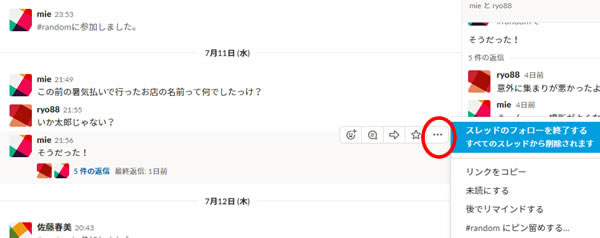
もしくは、スレッドに対して会話を投げかけずに、チャンネル内の会話にマウスを合わせ、上のように「…(その他)」から「スレッドをフォローする」をクリックすれば、スレッドをフォローすることができるようになります。
スレッドで続いていた会話をチャンネル内の会話へ戻すには
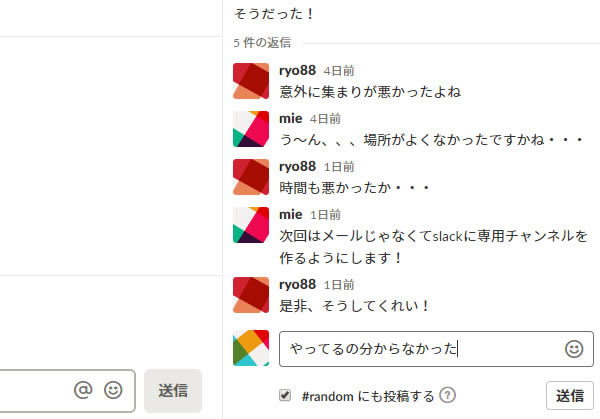
スレッド内で続いていた会話をチャンネル内の会話に戻すには、スレッド内へ投稿することと同時に、「#randomにも投稿する」にチェックマークを付けて「送信」します。
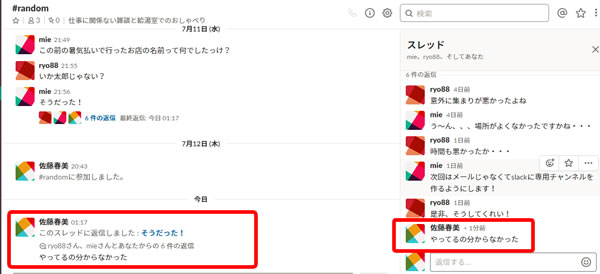
スレッド内に投稿された「佐藤春美」の「やってるの分からなかった」という投稿が、本来の「random」チャンネル内にも投稿されました。
総括
「slack」では、これらのように
「本来のチャンネル内で行う会話」とは別に派生する「スレッド」を立てることで、
「チャンネル内の会話に対してコメント的な動作をさせる」こともできますし、
「会話のメインではないことを明示させる」こともできるようになります。
自分がその会話のどこまで参加しているのかも簡単に分かりますし、スレッドをうまく利用することで本題や副題などのように議論を分ける使い方ができるのが、スレッドの大きな魅力ではないでしょうか。
他のメンバーがスレッド内で会話のやり取りを始めたから・・
と言って、決して”仲間外れになった”というわけではありません。
チャンネルに参加しているメンバーであれば、いつでも派生したスレッドの中身も確認できるのですから。














































































